
Windows 10 je sam po sebi postal najboljši operacijski sistem, ki ga je Microsoft zagnal v zadnjih letih ne da bi pozabili na Windows XP in Windows 7. Po okvari sistema Windows 8.x je Microsoft znal prepoznati njegove napake in je izkoristil najboljše iz sistemov Windows 7 in Windows 8.x (ja, imel je nekaj dobrega).
V prvem letu lansiranja je Microsoft želel, da uporabniki hitro sprejmejo to novo različico sistema Windows, in vsem uporabnikom omogočil, da jo popolnoma brezplačno namestijo v svoje računalnike z licenco, ki so jo že imeli za Windows 7 in Windows 8.x. Če menite, da je končno napočil čas, da uživate v tej novi različici, vam jo bomo pokazali kako namestiti Windows 10 iz USB. Pred kratkim smo videli, kako prenesite Windows 10 brezplačno v polni španščini 64 bitov.
Čeprav je res, da se je podaljšalo obdobje, danes pa moramo opraviti blagajno, če želimo uživati Windows 10, včasih podjetje s sedežem v Redmondu začasno dovoli registrirajte računalnike z operacijskim sistemom Windows 10 s serijsko številko Windows 7 / Windows 8.x Logično je, da Microsoft uradno ne objavi te razpoložljivosti, zato lahko edino, kar lahko storimo, je, da redno preverjamo, ali ima Microsoft odprta vrata.
Prenesite Windows 10
V nasprotju s prejšnjimi leti, v katerih je bila edina možnost namestitve sistema Windows, da se zatečejo k različnim spletnim mestom, ki so na voljo, nam Microsoft ponuja spletno mesto, prek katerega lahko neposredno naložite ISO, tako 32-bitni kot 64-bitni, da ga kasneje kopirate na DVD in nadaljujete z namestitvijo.
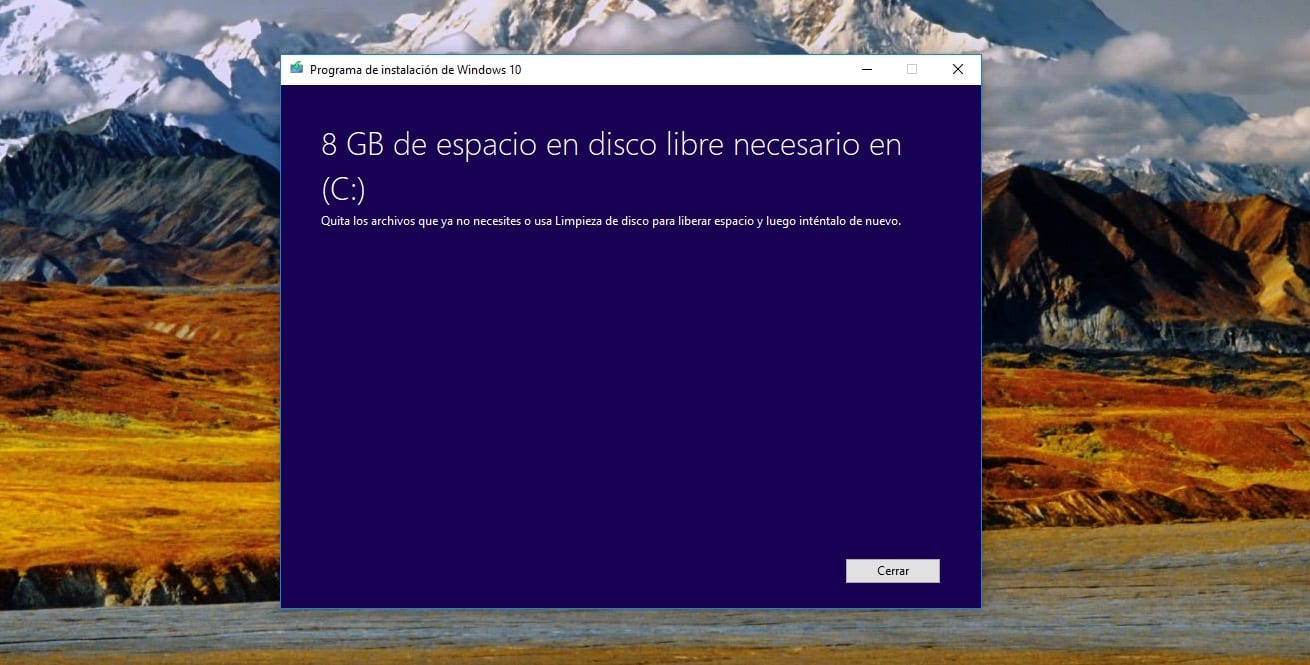
Omogoča nam tudi prenesite namestitveni program za Windows 10 Preko katerega lahko neposredno ustvarimo USB ali DVD, potreben za namestitev sistema Windows 10 v naš računalnik. Če upoštevamo, da danes večina opreme nima pogona DVD zaradi vesoljskih težav, da bi ponudili cenejšo opremo, vam bomo pokazali, kako izvesti postopek namestitve na USB, USB, ki mora imajo najmanj 8 GB prostora.
Vsi trenutni računalniki, vključno z nekaterimi starejšimi, nam prek BIOS-a omogočajo spreminjanje zagonskih vrednosti, da lahko ugotovimo, kateri pogon bo naš računalnik sploh prebral takoj, ko se zažene. Če se računalnik zažene, mora imeti operacijski sistem ali namestitveni program, sicer bo prešel na naslednji pogon, nastavljen ob zagonu. V naslednjem poglavju vam pokažemo, kako izvesti ta postopek.
Najprej se moramo odpraviti na splet, kjer nam Microsoft omogoča prenos sistema Windows 10. Najprej moramo nastaviti jezik različice, ki jo želimo namestiti, in različico: 32 ali 64 bitov. Čeprav naša oprema morda vidi nekaj starega, je vedno priporočljivo namestiti 64-bitno različico, saj nam bo omogočila, da izkoristimo vso strojno opremo v naši opremi. Če se odločimo za 32-bitno različico, verjetno veliko aplikacij ne bo delovalo, zato stavim, da če nam ni jasno, kakšna bo uporaba, ki jo bomo uporabili Vedno je priporočljivo namestiti 64-bitno različico.
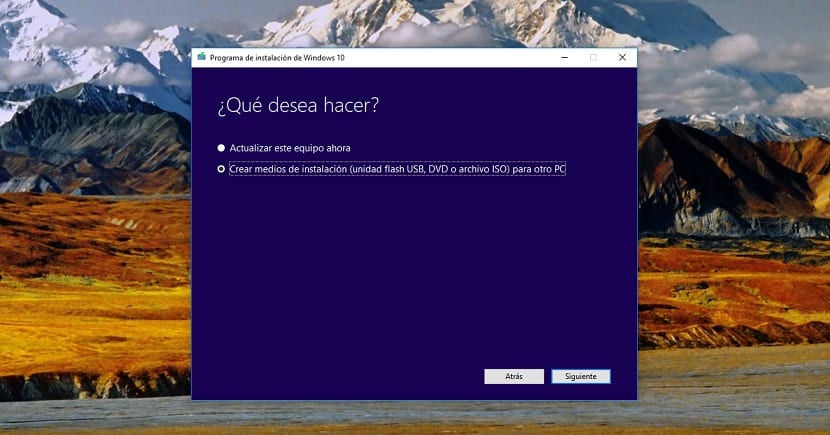
Nato kliknite nadaljevanje in kliknite Prenos namestitvenega programa. Ko je naložen, ga zaženemo. Najprej nas bo vprašal, če hočemUstvariti moramo namestitveni medij ali posodobiti opremo kjer izvajamo namestitveni program. Izberemo prvo možnost, vstavimo USB v računalnik in izberemo pogon USB, kjer bo ustvarjen namestitveni program Windows 10.

Takrat se bo začel postopek prenosa različice sistema Windows 10, ki smo jo izbrali, kasneje in brez našega posredovanja bo ustvarjena zagonska enota, ki bo lahko namestite Windows 10 v naš računalnik prek pogona USB.
Namestite Windows 10

Ko smo prenesli in ustvarili USB, s katerim bomo namestili Windows 10, moramo izvesti kopija vseh podatkov, ki smo jih shranili v naši opremi. Čeprav je res, da se je mogoče pogovarjati o starejši različici sistema Windows, ni priporočljivo, saj Windows 10 ne bo deloval po pričakovanjih.
Prav tako bomo sčasoma želeli izbrisati prejšnjo različico, ker smo jo prenehali uporabljati, in edini način za to je formatiranje trdega diska. Ko naredimo varnostno kopijo, nadaljujemo z vstavite USB v opremo in jo izklopite.
Ko zaženemo računalnik, preden začne nalagati trenutno dostopni operacijski sistem, moramo za spremembo zagonskih parametrov dostopati do sistemskega BIOS-a. Za to moramo vedeti, kaj je ključ, ki nam omogoča dostop do njega. Vse je odvisno od matične plošče, toda v mnogih računalnikih je to tipka F2, v drugih tipka Del, v drugih tipka F12 ... Te informacije se pojavijo sekund po zagonu računalnika, preden začnete nalagati operacijski sistem.
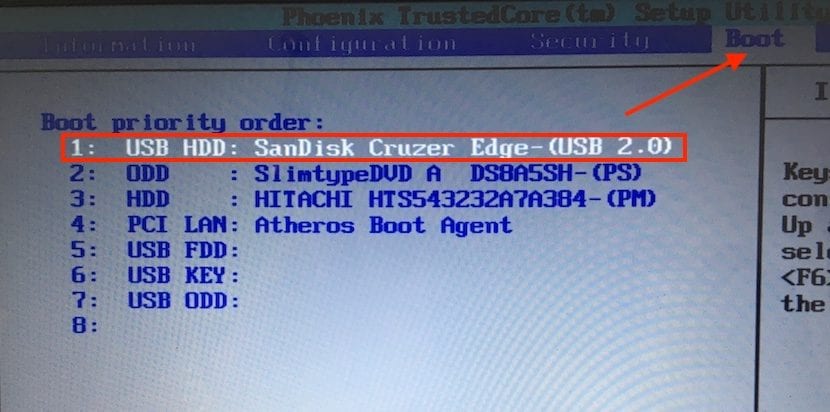
Ko smo v BIOS-u, gremo v Boot. Naslednje bo prikazalo naročite, da računalnik sledi operacijskim sistemom ali namestitvene enote. Če želite izbrati pogon USB, kjer se nahaja namestitveni program, ga moramo klikniti in ga postaviti na prvo mesto.
Ko ugotovimo, da gre za zagonski USB Windows 10, enoto, s katero bomo zagnali računalnik, shranimo spremembe v BIOS-u in računalnik se bo samodejno znova zagnal, da bo uporabil spremembe. Od tega trenutka, ko zaženemo računalnik, bo namestitveni program Windows 10 zagnal namestitveni program.
- Najprej moramo nastaviti jezik namestitve sistema Windows 10, ki ga bomo izvedli. Za razliko od prejšnjih različic lahko po namestitvi brez težav spremenimo jezik za drugega. (Spremenite jezik Windows 10)
- Nato nas bo namestitveni program vprašal, ali želimo izvesti čisto namestitev ali želimo obdržati prejšnji operacijski sistem. V tem primeru je, kot sem že omenil, bolje izvesti čisto namestitev.
- Nato nas bo pozval, da izberemo, v katero enoto jo želimo namestiti. Izbrati moramo glavni pogon, na katerem je prejšnja različica sistema Windows, in klikniti na obliko, da odstranimo morebitne sledi, ki bi ostale v računalniku.
- Na koncu kliknite Naprej in namestitveni program bo začel kopirati datoteke, potrebne za namestitev. Ko se računalnik znova zažene, je Windows 10 pravkar končal namestitev, postopek, ki lahko traja več ali manj časa, odvisno od vrste trdega diska, ki ga ima naš računalnik, in hitrosti računalnika.
Preden končamo namestitev, nas bo Windows 10 vodil skozi vrsto korakov nastavimo svojo kopijo sistema Windows 10 na način, ki najbolj ustreza našim potrebam.
Koliko stane Windows 10

Windows 10 je na voljo v dveh različicah: Home in Pro. Domača različica ima ceno 145 evrov, različica Pro pa 259 evrov. Te cene se morda zdijo nekoliko pretirane v primerjavi s prejšnjimi različicami sistema Windows 10, vendar so uradne cene sistema Windows 10 v Microsoftovi trgovini.
Če pa želimo dobiti veljavno licenco za Windows 10 Home ali Windows 1o Pro, lahko obrnite se na AmazonNe da bi šli naprej, kjer lahko dobimo licenco za obe različici za več kot polovico denarja, ki ga Microsoft zahteva na svoji spletni strani.